前言
一般使用SQL Server的經驗上,
一定會碰到一個需求是DB備份。
- 若是Azure VM + SQL Server,內建的備份機制,就和VM存在同一個的page blob內,達不到備份的效果。
- 若是地面上的SQL Server,想要備份在Azure Storage上,也可以參考本文。
以上兩個使用情境的共同目的就是「備份資料庫至Azure Storage」,
本文介紹SQL Server備份至Azure Storage的實作過程。
概念
SQL Server備份至Azure Storage有幾種方式:
- SQL Server Backup to URL
-SQL Server 2012 SP1 CU2 or later版本可使用
-若使用更以前的版本,可下載SQL Server Backup to Microsoft Azure Tool - File-Snapshot Backups for Database Files in Azure Blog Storage
-SQL Server 2016 or later版本可使用 - SQL Server Managed Backup to Windows Azure
-SQL Server 2014 or later版本可使用
本文以第一個方法實作(SQL Server Backup to URL),工具為SSMS。
實作
- 開啟SSMS,針對DB按右鍵→tasks→Backup(備份)
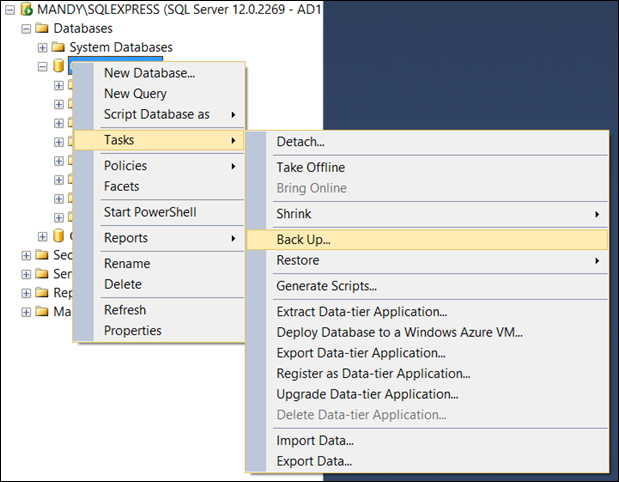
- 選擇「Backup up to: URL」
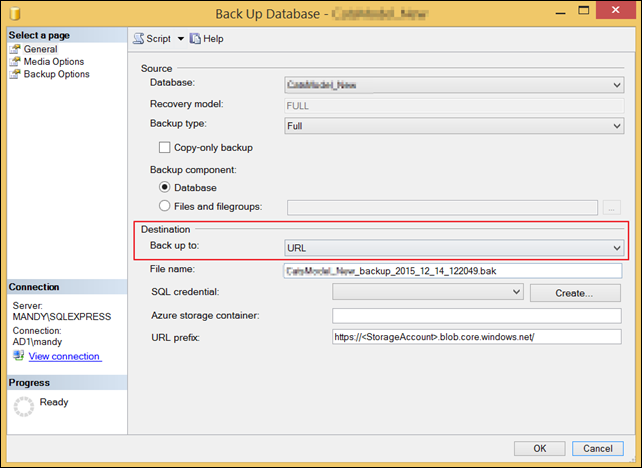
- 選擇好所有的參數,就可以按下Create
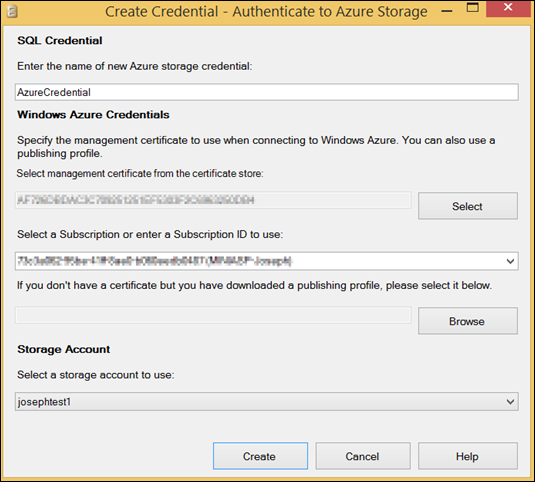
※若下拉Subscription是空的,請下載publishing profile,並按下面的Browse去選擇下載下來的檔案 - 輸入Azure Storage Container的名稱
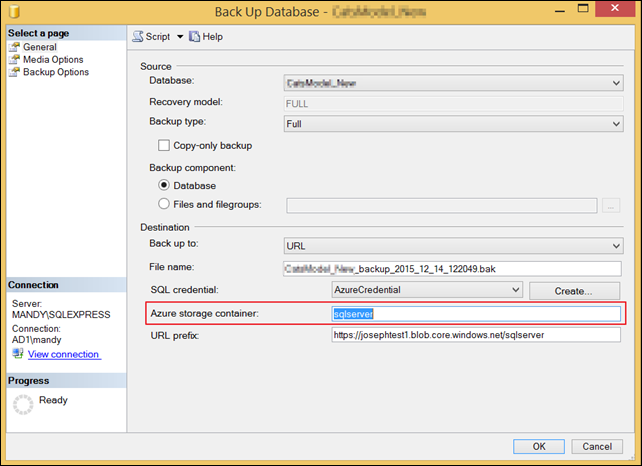
- 備份成功!
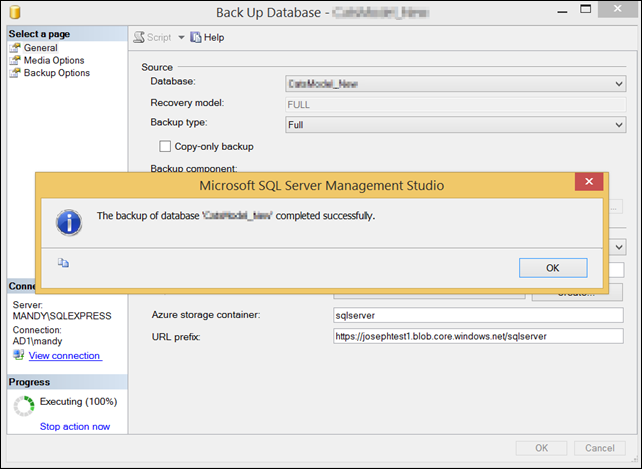
※若要做排程的備份,當然也可以搭配維護計畫(Maintenance Plan)去新增備份至URL的工作! - 登入Azure的管理介面,就可以在Storage看到備份的資料囉!

費用
- Storage (使用到Azure Storage的容量會收費的項目)
- Data Transfer (下載備份檔的時候)
相關連結
※我們將會在實戰SQL Server資料庫備份至Azure Storage(下)介紹:如何將Azure Storage上的備份檔還原至SQL Server。
== 要試用 Azure的朋友 ,請點選 Azure Free Trial – 試用 30 天期 進行試用申請。 ==